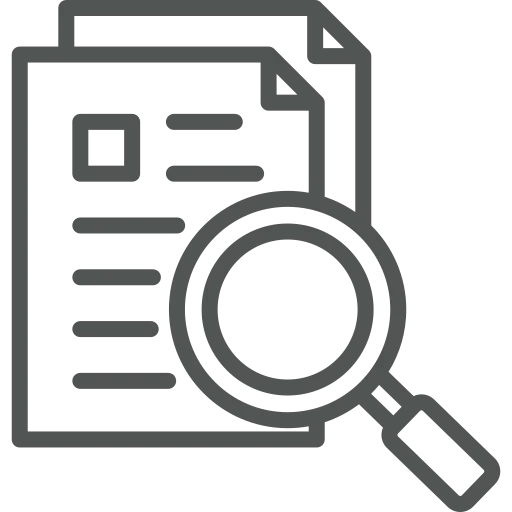
Als eerste contact voor je klanten ben jij verantwoordelijk voor het beantwoorden van al hun vragen. Misschien bellen ze over de laatste offerte die ze hebben ontvangen, of hebben ze vragen over een van de facturen op een herinnering die ze hebben ontvangen. Je probeert ze altijd zo snel mogelijk te helpen, maar het vinden van het juiste document kan een heel gedoe zijn.
Stel je voor dat een klant je belt over een bepaald documentnummer dat eindigt op 1234. Je probeert erachter te komen naar wat voor document ze verwijzen, maar ze zijn niet bekend met alle verschillende soorten documenten die jullie gebruiken. Je bekijkt de lijst met Verkoopoffertes in Business Central, maar kunt het nummer niet vinden. Wanneer je doorgaat naar de lijst met Verkoopfacturen, vind je nog steeds niets. Tot slot kijk je naar de lijst van Verkoopverzendingen en gelukkig vind je daar het nummer.
Nu je het document hebt, kun je de vraag van de klant beantwoorden. Nu vraagt hij echter om een gerelateerd document aan deze zending en begint de zoektocht opnieuw.
Laten we eens kijken hoe je jouw leven gemakkelijker kunt maken en je klanten sneller kunt helpen!
Zoals gebruikelijk start je vanuit het Klantendashboard waar je een overzicht vindt van alles wat met de specifieke klant te maken heeft.
Om het document te vinden dat je klant zoekt, ga je naar Algemeen en klik je op Document zoeken of gebruik je de sneltoets Ctrl+F.
In het nieuwe venster dat wordt geopend, typ je de nummers die je klant je heeft gegeven in het veld Documentnr. en druk je op Enter of Zoeken.
Er wordt een lijst geopend van alle documenten met deze nummers, die je eenvoudig kunt openen door op het blauwe nummer te klikken.
En er is meer! Herinner je in het voorbeeld dat je klant nu een vraag stelt over een gerelateerd document. We kunnen eenvoudig een overzicht van alle gerelateerde documenten van een regel vinden door de regel te selecteren en te klikken op Gerelateerd, acadon_doc.box en Document zoeken in het menu.
Nu wordt een volledig overzicht van alle gerelateerde documenten geopend. Je kunt eenvoudig alles zien wat er gerelateerd aan dit document is gebeurd en in de kolommen rechts zie je direct of er een document van Business Central of doc.box beschikbaar is.
Wanneer een klant je nu een vraag stelt over een document, kun je niet alleen dit document eenvoudig terugvinden, maar ook alle gerelateerde documenten. Dat bespaart tijd voor jou en je klant.

